Linuxオペレーティングシステム環境で大きなファイルを作成するために必要な手順を説明する前に、理由に答える必要があります。 方法について説明する前に 。
理由 Linuxオペレーティングシステム環境で大きなファイルを作成しますか?その後、方法 Linuxオペレーティングシステム環境で大きなファイルを作成しますか?
Linuxで大きなファイルを作成する理由
Linuxでは、さまざまなオペレーティングシステムのシナリオでダミーファイルまたはサンプルファイルの必要性が非常に役立ちます。これらのファイルは、OS関連の機能やプロジェクトをテストまたはデバッグするために必要になる場合があります。
Linuxで何かを完全にテストまたはデバッグするには、ダミーファイルまたはサンプルファイルがさまざまなサイズで存在する必要があります。したがって、目的のファイルサイズを達成するためにファイルにデータを入力する時間を無駄にする代わりに、いくつかのLinuxコマンドを習得することでこの目的を達成できます。
Linuxで大きなファイルを作成する方法
方法について説明する前に 、次のシナリオを検討してください。有望なLinuxアーカイブユーティリティプロジェクト/アプリケーションを作成したか、遭遇しました。そのパフォーマンスと効率をテストするには、 1GBにすぐにアクセスする必要があります または10GB ファイル。このような状況では、システムテキスト操作コマンドを参照してファイルを作成します。
主にddコマンドを参照します 大きなファイルの作成をデモンストレーションします。さらに、次のリストされたコマンドの支援が必要になる場合があります。
- dd :ファイルイメージの変換と、クローン作成/作成/上書きによるコピー用。
- df :Linuxシステムの空きディスク容量を表示するため。
- du :Linuxシステムのディスク使用統計を表示するため。
- ls :既存または作成済みのファイルサイズを一覧表示します。
ddコマンドを使用して1GBまたは10GBのファイルを作成する
このコマンドの構文は以下のとおりです。
$ dd if=/dev/zero of=/path/to/file/storage/output.img [options]
または、次の詳細な構文リファレンスも機能します。
$ dd if=/dev/zero of=YOUR_IMAGE_FILE_NAME bs=1 count=0 seek=File_Size_HERE
この記事ガイドを面白くするために、 10GBを作成します。 Linuxシステム上のファイル。使用するコマンドは、以下に示すように単純です。次のdfコマンドを使用して、Linuxシステムが作成するファイルサイズに対応できることを確認してください。 。
$ df -H

私の側では、 14GB 空きディスク容量の。 10GBを収容するのに十分です 作成したいファイル。
10GBを作成するには Linuxマシンでファイルを作成したら、次のコマンドを実行します。
$ dd if=/dev/zero of=10g.img bs=1 count=0 seek=10G
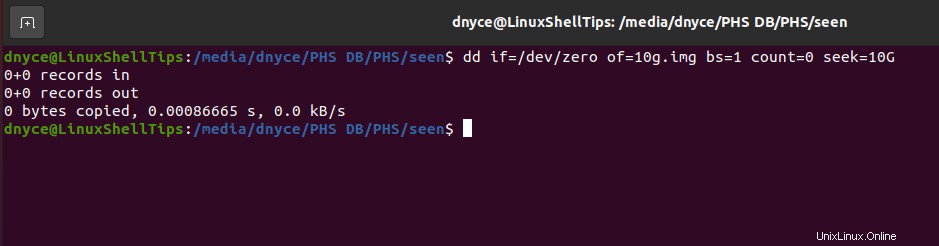
次のステップは、作成した画像ファイルが実際に存在することを確認することです。
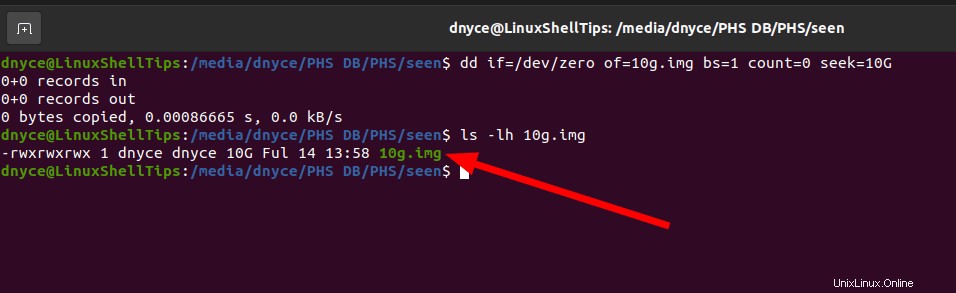
上記のスクリーンキャプチャで強調表示されているように、 10g.img 画像ファイルは存在します。次のステップは、この画像ファイルのサイズを確認することです。
$ stat 10g.img
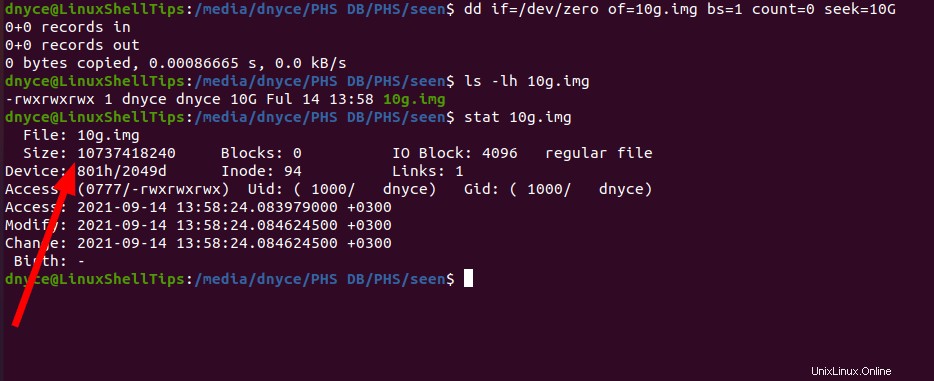
作成したファイルのサイズは確かに10GBです 上記のスクリーンキャプチャのとおりです。
この画像ファイルを右クリックして、そのプロパティにアクセスすると、予想されるサイズのプロパティも強調表示されます。
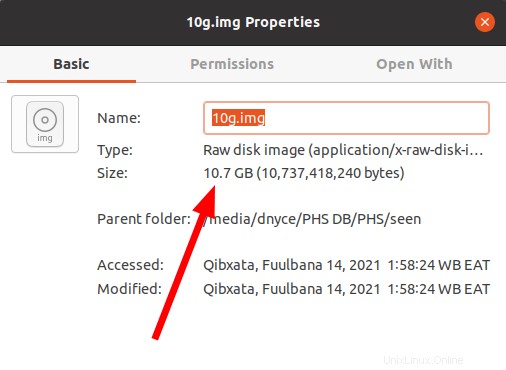
以下のduコマンド 作成された10GBの存在にもかかわらず ファイルサイズ、Linuxオペレーティングシステムは、この 10GBのディスク使用量を認識します ダミーのバイナリイメージファイル(非テキストファイル)であり、まだかなりのデータを保持していないため、ファイルはゼロになります。
$ du -h 10g.img
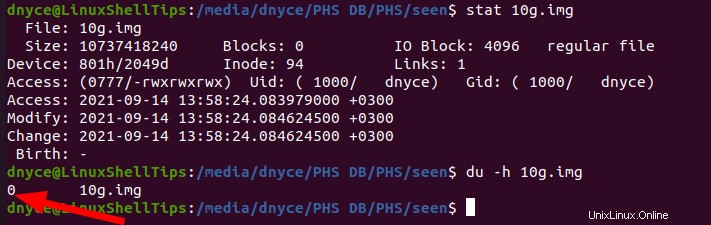
[あなたも好きかもしれません:Linuxで大きな(100GB以上)ファイルをより速くgzip圧縮する方法]
何らかの理由で、Linuxオペレーティングシステム環境でダミーファイルまたはテストファイルを作成する必要がある場合があります。実行するには、Linuxに組み込まれているddコマンドの速度と効率を常に考慮してください。このコマンドの使用法に関連するその他のオプションを調べる必要がある場合は、 man ddを実行してください。 Linux端末で。